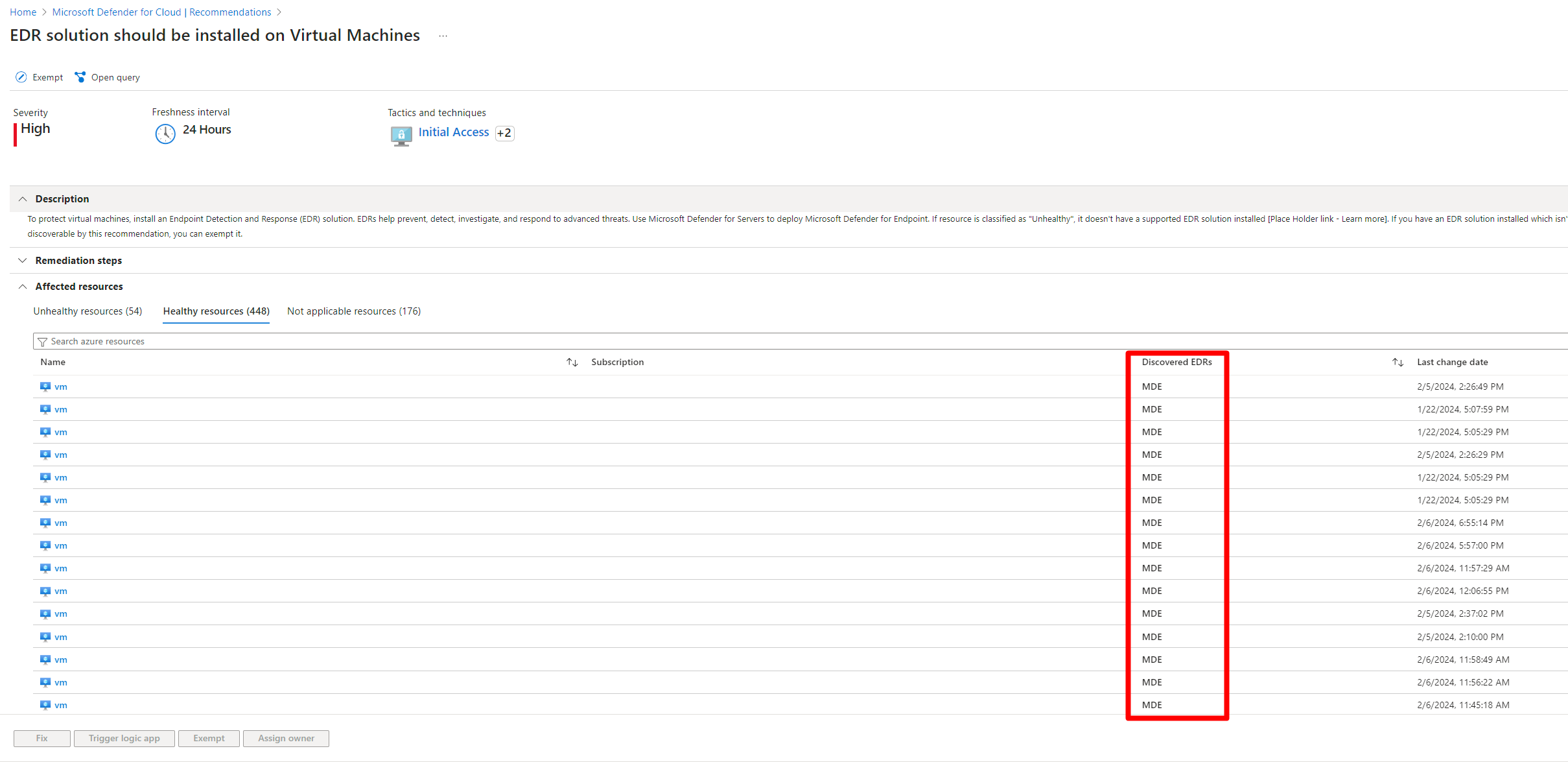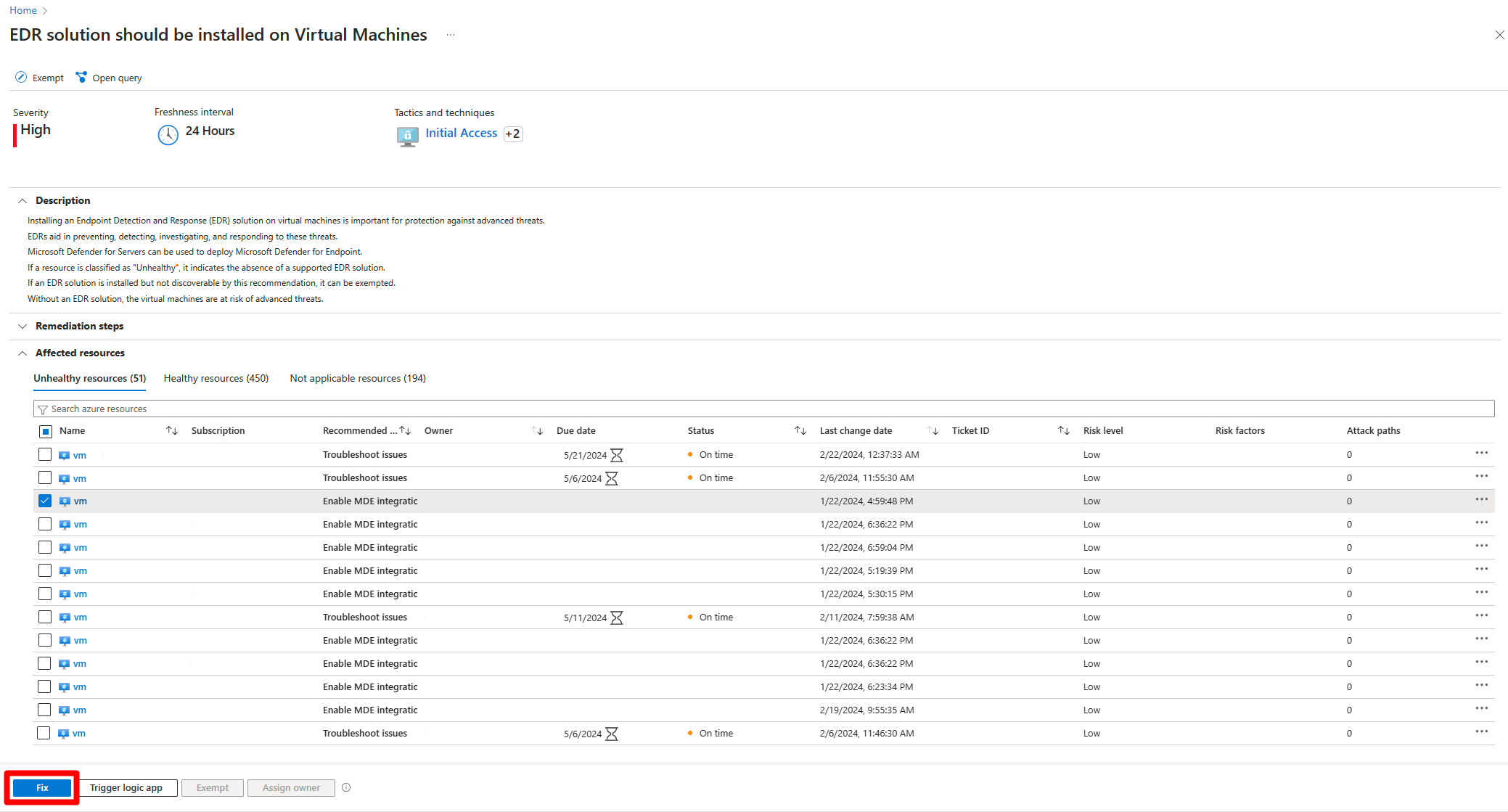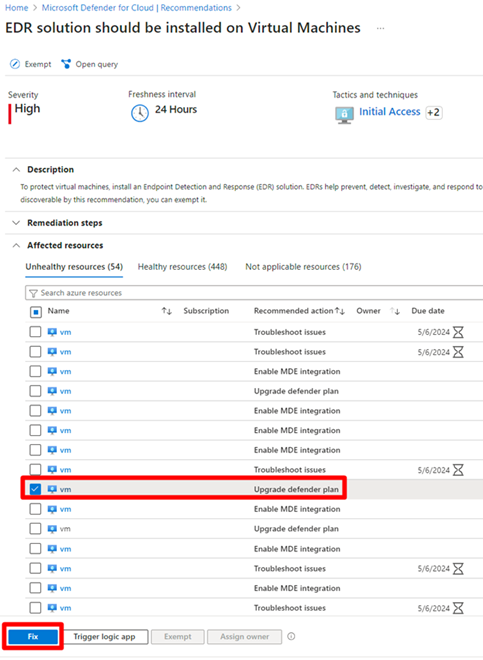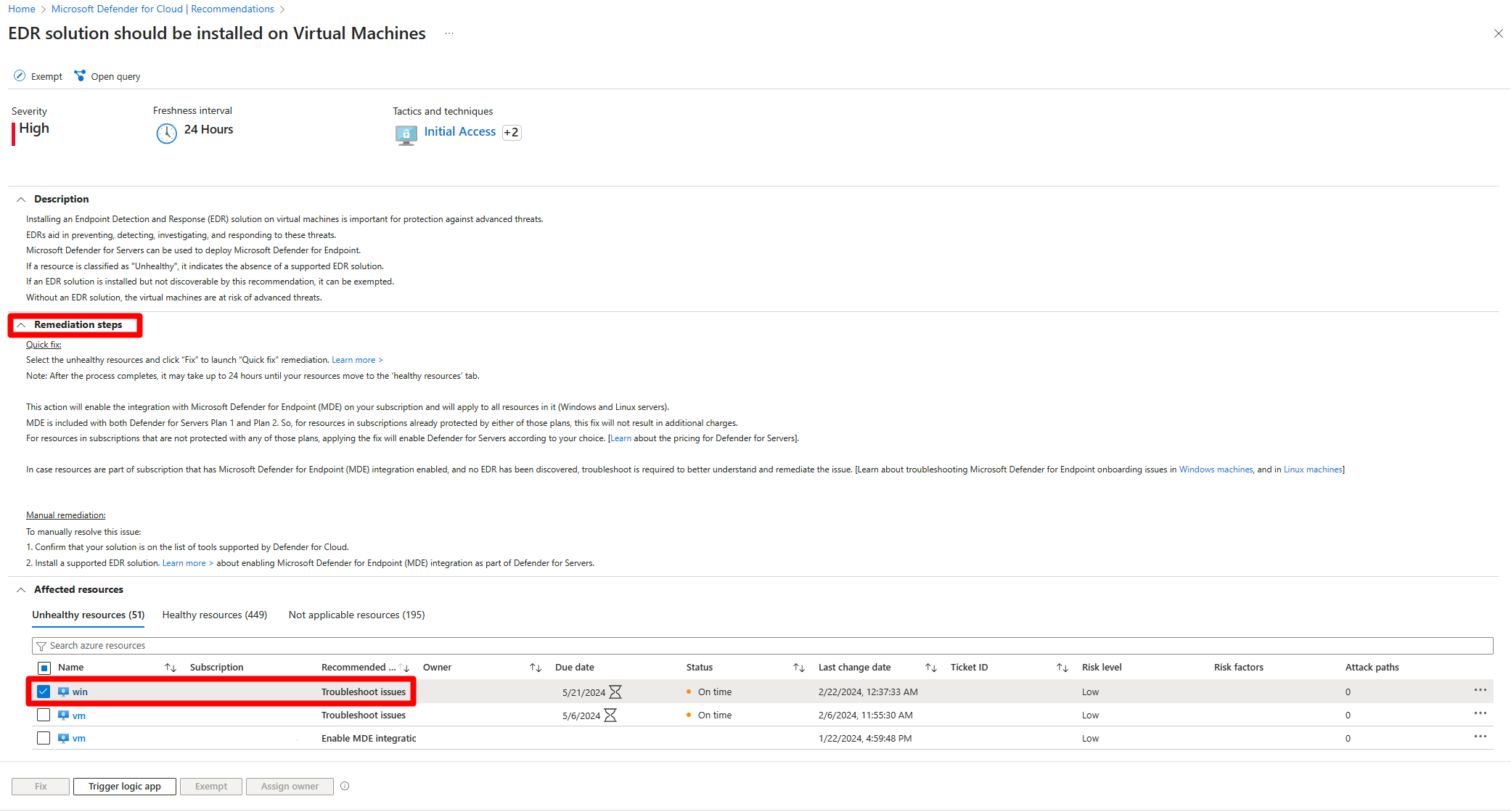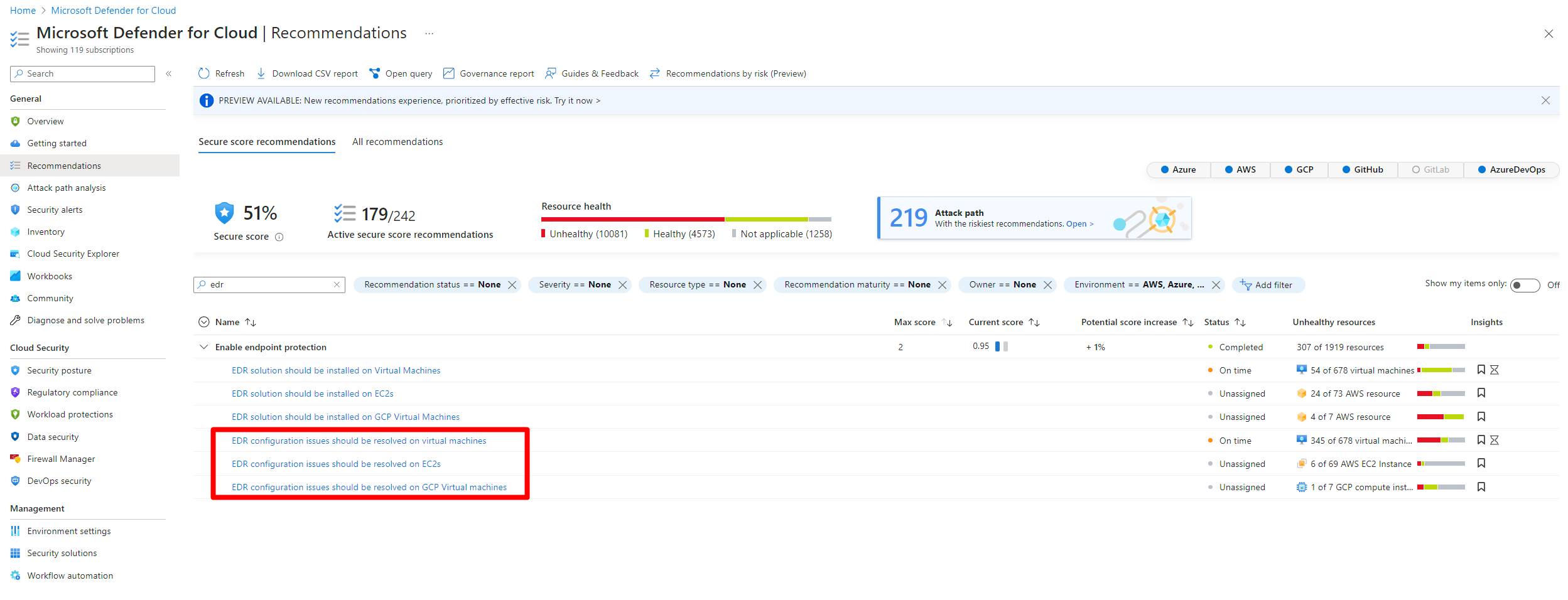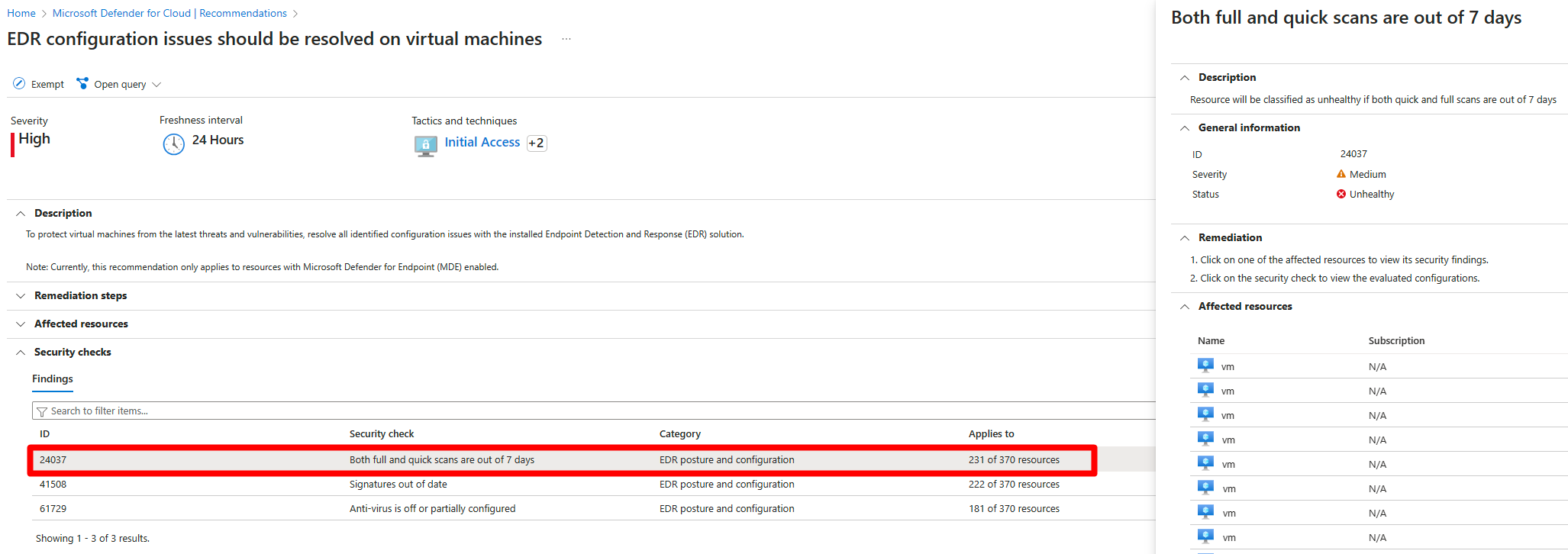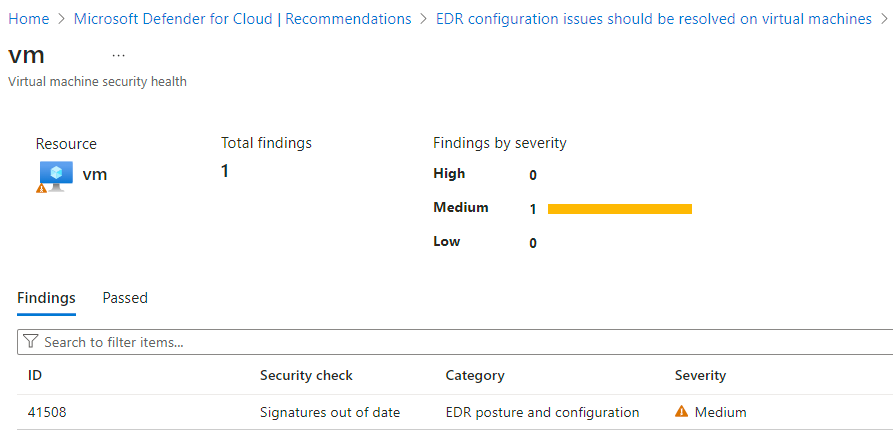Végponti észlelés és reagálás javaslatok áttekintése és javítása (ügynök nélküli)
Felhőhöz készült Microsoft Defender javaslatokat nyújt a végponti észlelés és reagálás-megoldások védelmére és konfigurálására. A javaslatok javításával gondoskodhat arról, hogy a végponti észlelés és reagálás megoldás minden környezetben megfelelő és biztonságos legyen.
A végponti észlelés és reagálás javaslatok lehetővé teszik a következőt:
Annak azonosítása, hogy egy végponti észlelés és reagálás megoldás van-e telepítve a többfelhős gépeken
A felderített végponti észlelés és reagálás megoldások biztonsági konfigurációinak hiányosságainak azonosítása
A biztonsági konfigurációkban észlelt hiányosságok elhárítása
Előfeltételek
A cikkben említett javaslatok csak akkor érhetők el, ha a következő előfeltételek teljesülnek:
Felhőhöz készült Defender engedélyezve van az Azure-fiókjában.
Az alábbi csomagok egyikének engedélyezve kell lennie Felhőhöz készült Defender az előfizetésében:
Engedélyeznie kell a virtuális gépek ügynök nélküli vizsgálatát.
Feljegyzés
Az ezen az oldalon ismertetett funkció az MMA-alapú funkció helyettesítő funkciója, amely az MMA 2024 augusztusában történő kivonásával együtt megszűnik.
További információ a végpontvédelemmel kapcsolatos javaslatok migrálásáról és elavulásáról.
Végponti észlelés és reagálás felderítési javaslatok áttekintése és szervizelése
Amikor Felhőhöz készült Defender felderít egy támogatott végponti észlelés és reagálás megoldást a virtuális gépen, az ügynök nélküli gépolvasó a következő ellenőrzéseket hajtja végre a következők megtekintéséhez:
- Ha egy támogatott végponti észlelés és reagálás megoldás engedélyezve van
- Ha a Defender for Servers 2. csomagja engedélyezve van az előfizetésben és a kapcsolódó virtuális gépeken
- Ha a támogatott megoldás telepítése sikeresen megtörtént
Ha ezek az ellenőrzések problémákat tapasztalnak, a javaslat különböző szervizelési lépéseket kínál annak biztosítására, hogy a virtuális gépek védettek legyenek egy támogatott végponti észlelés és reagálás megoldással, és elhárítsa a biztonsági réseket.
Támogatott megoldások és platformok
A Felhőhöz készült Defender az alábbi végponti észlelés és reagálás megoldásokat támogatja:
| Végpontészlelés és válaszmegoldás | Támogatott platformok |
|---|---|
| Windows Végponthoz készült Microsoft Defender | Windows |
| Végponthoz készült Microsoft Defender Linuxhoz | Linux |
| Végponthoz készült Microsoft Defender egyesített megoldás | Windows Server 2012 R2 és Windows 2016 |
| CrowdStrike (Sólyom) | Windows és Linux |
| Trellix | Windows és Linux |
| Symantec | Windows és Linux |
| Sophos | Windows és Linux |
Annak azonosítása, hogy melyik végponti észlelés és reagálás megoldás engedélyezve van egy virtuális gépen
Felhőhöz készült Defender meg tudja állapítani, hogy rendelkezik-e támogatott végponti észlelés és reagálás megoldással a virtuális gépeken (virtuális gépen), és hogy melyik az.
Annak azonosítása, hogy melyik megoldás engedélyezve van egy virtuális gépen:
Jelentkezzen be az Azure Portalra.
Lépjen Felhőhöz készült Microsoft Defender >Javaslatok.
Keresse meg és válassza ki az alábbi javaslatok egyikét:
EDR solution should be installed on Virtual MachinesEDR solution should be installed on EC2sEDR solution should be installed on Virtual Machines (GCP)
Válassza az Kifogástalan erőforrások lapot.
A felderített végponti észlelés és reagálás oszlop megjeleníti az észlelt megoldást.
A felderítési javaslatok áttekintése és szervizelése
Jelentkezzen be az Azure Portalra.
Lépjen Felhőhöz készült Microsoft Defender >Javaslatok.
Keresse meg és válassza ki az alábbi javaslatok egyikét:
EDR solution should be installed on Virtual MachinesEDR solution should be installed on EC2sEDR solution should be installed on Virtual Machines (GCP)
Válassza ki a megfelelő javaslatot.
A javaslat több javasolt műveletet is kínál az egyes csatlakoztatott gépek megoldásához, válassza ki a megfelelő műveletet a szervizelési lépések megtekintéséhez:
- Engedélyezze Végponthoz készült Microsoft Defender integrációt. A javaslat megoldásához telepítse bármelyik támogatott végponti észlelés és reagálás megoldást a virtuális gépére.
- Defender-csomag frissítése
- Problémák elhárítása
Az Végponthoz készült Microsoft Defender integrációjának engedélyezése
Ez az ajánlott művelet akkor érhető el, ha:
Az egyik támogatott végponti észlelés és reagálás megoldás nem volt észlelhető a virtuális gépen.
A virtuális gép Végponthoz készült Microsoft Defender telepítheti rá a Defender for Servers ajánlatainak részeként.
A Defender for Endpoint integrációjának engedélyezése az érintett virtuális gépen:
Válassza ki az érintett gépet.
(Nem kötelező) Jelöljön ki több olyan érintett gépet, amely rendelkezik az
Enable Microsoft Defender for Endpoint integrationajánlott műveletekkel.Válassza a Javítás lehetőséget.
Válassza ki az Engedélyezés lehetőséget.
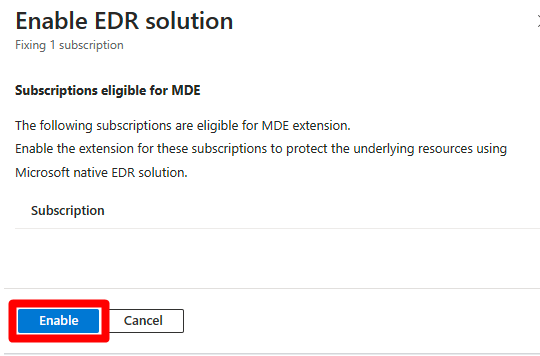
A végponthoz készült Defender az előfizetésen belüli összes Windows- és Linux-kiszolgálóra érvényes. A folyamat befejezése után akár 24 órát is igénybe vehet, amíg a gép megjelenik az Kifogástalan erőforrások lapon.
Defender-csomag frissítése
Ez az ajánlott művelet akkor érhető el, ha:
Az egyik támogatott végponti észlelés és reagálás megoldás nem volt észlelhető a virtuális gépen.
A Defender for Servers 2. csomagja nincs engedélyezve a virtuális gépen.
Ha engedélyezni szeretné a Defender for Endpoint integrációját a Defender for Serversen, tervezze meg az érintett virtuális gépen:
Válassza ki az érintett gépet.
(Nem kötelező) Jelöljön ki több olyan érintett gépet, amely rendelkezik az
Upgrade Defender planajánlott műveletekkel.Válassza a Javítás lehetőséget.
Válasszon ki egy csomagot a legördülő menüben. Minden csomaghoz tartozik költség, a költségekről további információt a Felhőhöz készült Defender díjszabási oldalán talál.
Válassza ki az Engedélyezés lehetőséget.
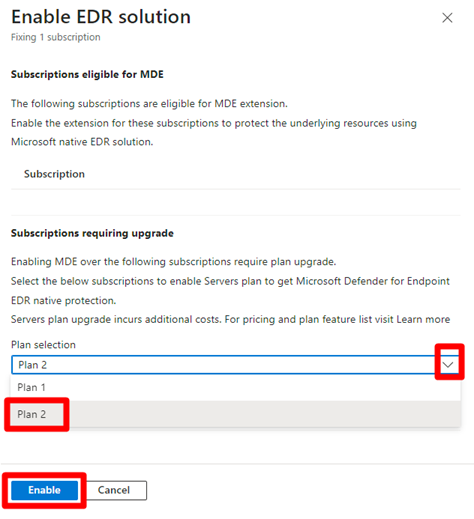
A folyamat befejezése után akár 24 órát is igénybe vehet, amíg a gép megjelenik az Kifogástalan erőforrások lapon.
Sikertelen telepítés hibaelhárítása
Ez az ajánlott művelet akkor érhető el, ha:
- A rendszer észleli a Defender for Endpointt a számítógépen, de a telepítés sikertelen volt.
A virtuális gép hibáinak elhárítása:
Válassza ki az érintett erőforrást.
Válassza a Szervizelési lépések lehetőséget.
Kövesse az utasításokat a Windows vagy Linux Végponthoz készült Microsoft Defender előkészítési problémáinak elhárításához.
A folyamat befejezése után akár 24 órát is igénybe vehet, amíg a gép megjelenik az Kifogástalan erőforrások lapon.
Végponti észlelés és reagálás helytelen konfigurációs javaslatok áttekintése és szervizelése
Amikor Felhőhöz készült Defender helytelen konfigurációkat talál a végponti észlelés és reagálás megoldásban, a javaslatok megjelennek a javaslatok oldalán. Ez a javaslat csak azokra a virtuális gépekre vonatkozik, amelyeken engedélyezve van a Defender for Endpoint. Ezek a javaslatok a következő biztonsági ellenőrzéseket ellenőrzik:
Both full and quick scans are out of 7 daysSignature out of dateAnti-virus is off or partially configured
Helytelen konfigurációk észlelése végponti észlelés és reagálás megoldásban:
Jelentkezzen be az Azure Portalra.
Lépjen Felhőhöz készült Microsoft Defender >Javaslatok.
Keresse meg és válassza ki az alábbi javaslatok egyikét:
EDR configuration issues should be resolved on virtual machinesEDR configuration issues should be resolved on EC2sEDR configuration issues should be resolved on GCP virtual machines
Válassza ki a megfelelő javaslatot.
Válasszon ki egy biztonsági ellenőrzést az érintett erőforrások áttekintéséhez.
Jelölje ki az egyes biztonsági ellenőrzéseket az összes érintett erőforrás áttekintéséhez.
Bontsa ki az érintett erőforrások szakaszt.
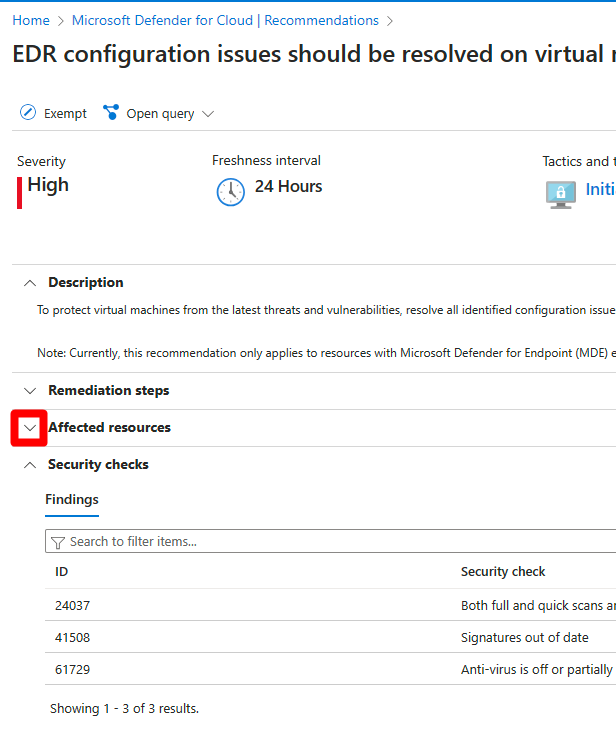
Válasszon ki egy nem megfelelő erőforrást az eredmények áttekintéséhez.
Válassza ki a biztonsági ellenőrzést a további információk és a szervizelési lépések megtekintéséhez.
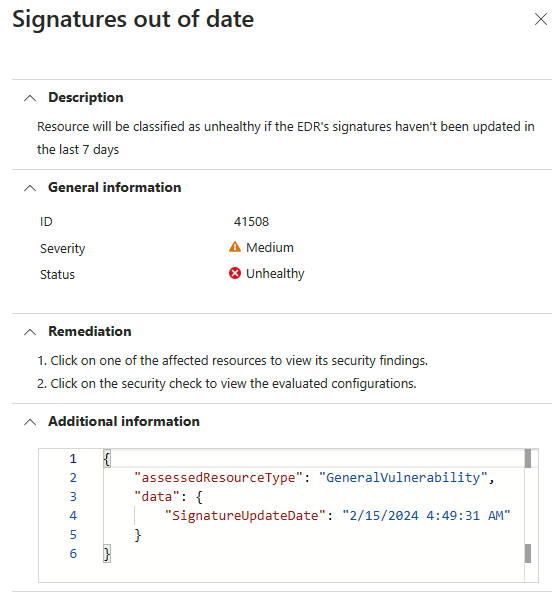
Kövesse a szervizelési lépéseket.
A folyamat befejezése után akár 24 órát is igénybe vehet, amíg a gép megjelenik az Kifogástalan erőforrások lapon.
Következő lépés
Megismerheti az MMA-élmény és az ügynök nélküli élmény közötti különbségeket.